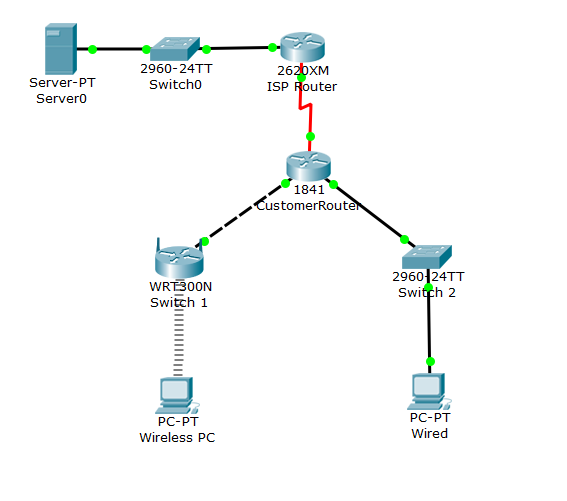СиТ №5
.docxОбобщение пройденного
Задача 1: Разработка схемы подсетей
Шаг 1. Создание схемы адресации сети
Разработаем
схемы подсети. Если сетевой адрес
разделен на подсети, первой подсетью,
полученной после этого разделения,
является нулевая подсеть. Сеть может
быть расширена до 6 подсетей
 .
.
192.168.111.0000 0000
192.168.111.0010 0000 - используется для предоставления диапазона IP-адресов проводным пользователям, которые подключаются к интерфейсу FastEthernet 0/0 на маршрутизаторе заказчика через коммутатор Cisco 2960.
192.168.111.0100 0000 - используется для предоставления диапазона IP-адресов внешнему Интернет-интерфейсу Linksys и интерфейсу FastEthernet 0/1 на маршрутизаторе заказчика.
192.168.111.0110 0000
192.168.111.1000 0000
192.168.111.1010 0000
Способность
поддерживать 30 узлов.
 – необходимо 5 разрядов, что
соответствует нашим адресам.
– необходимо 5 разрядов, что
соответствует нашим адресам.
Минимальное число подсетей, требуемых для данного проекта новой сети, с учетом будущего роста – 8 подсетей.
Число разрядов, соответствующих подсетям, которое необходимо для поддержки требуемого числа подсетей – 3 разряда.
Число подсетей, необходимое для данной схемы адресации – 2 подсети.
Маску подсети для новой схемы адресации - маска равна .1110 0000 /27 или 255.255.255.224.
Задача 2: Настройка устройств и проверка настроек, заданных по умолчанию.
Шаг 1. Проверка настроек по умолчанию маршрутизатора заказчика 1841

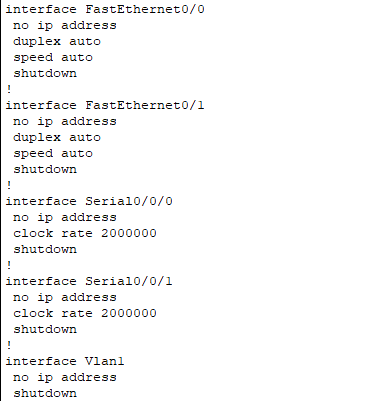
Шаг 2. Настройка клиентского маршрутизатора 1841.
Переименуем
хост и назначим пароли.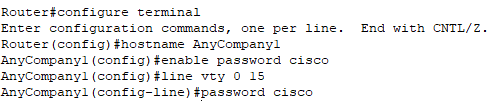
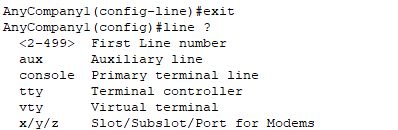
![]()
Настроим
интерфейсы FastEthernet.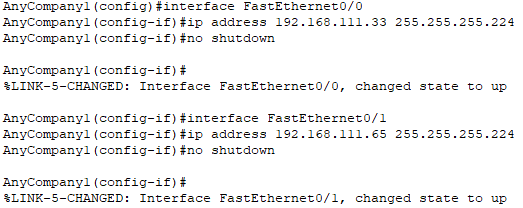
Интерфейс Serial с ISP Router.
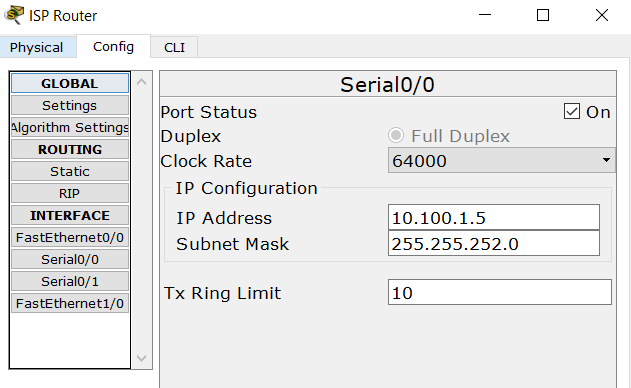
Введем эти данные в маршрутизатор 1841.
![]()
Настроим RIP для всех подсетей.

Настроим DHCP.

Шаг 3. Проверка настроек по умолчанию Linksys и задание SSID.
Переименуем SSID и сделаем его широковещательным.

Для Linksys подсеть 192.168.111.64 один адрес занимает шлюз, другой – IP. Соответственно,

Шаг 4. Проверка того, что узловые ПК являются DHCP-клиентами.

Задача 3. Подключение сетевых устройств и проверка соединения.
Шаг 1. Подключение сетевых устройств.
Подключим по беспроводному соединению наш ПК.

Получим такую картину.